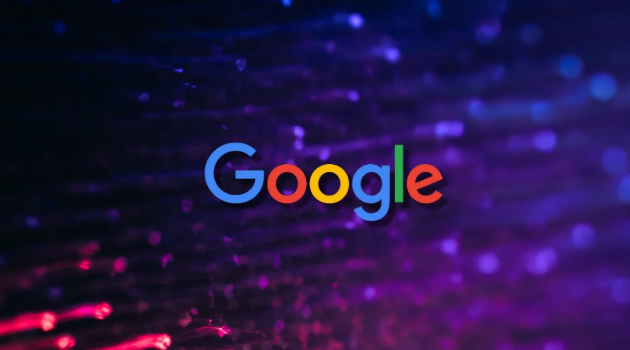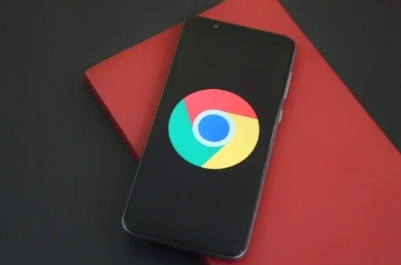1. 调整系统权限设置:右键点击Chrome浏览器的快捷方式或安装文件,选择“以管理员身份运行”。这可以确保浏览器在下载过程中具有足够的系统权限,避免因用户权限不足而导致下载失败。在Windows系统中,可进入“控制面板”-“用户账户”-“更改用户账户控制设置”,将滑块调整到合适的位置,一般可暂时调低以允许安装程序正常运行,但设置完成后需根据实际需求恢复适当级别,以确保系统安全。
2. 检查浏览器自身权限设置:在Chrome浏览器中,点击右上角的三点菜单,选择“设置”,进入设置页面后,点击“隐私与安全”-“网站设置”。在这里可以查看和管理各个网站的权限,包括对该网站的文件下载权限等。如果某个网站的文件下载失败,可检查是否不小心将该网站的下载权限设置为禁止,若是,则将其改为允许即可。在Chrome浏览器中,点击右上角的三点菜单,选择“更多工具”-“清除浏览数据”,在弹出的窗口中选择要清除的内容,如缓存的图片和文件、Cookie等,然后点击“清除数据”按钮。清除后,重新尝试下载文件。
3. 检查网络权限相关设置:检查设备是否已正常连接到互联网,可尝试访问其他网站来验证网络是否正常。若使用Wi-Fi,可尝试重启路由器或切换到其他网络环境,如从Wi-Fi切换到移动数据网络,反之亦然,以排除网络故障导致的下载失败。防火墙或杀毒软件可能会阻止Chrome浏览器的下载功能。可暂时关闭防火墙或杀毒软件,然后再次尝试下载。如果下载成功,则需要在防火墙或杀毒软件中添加Chrome浏览器为信任程序,允许其进行网络下载操作。